Самые полезные программы для мак ос
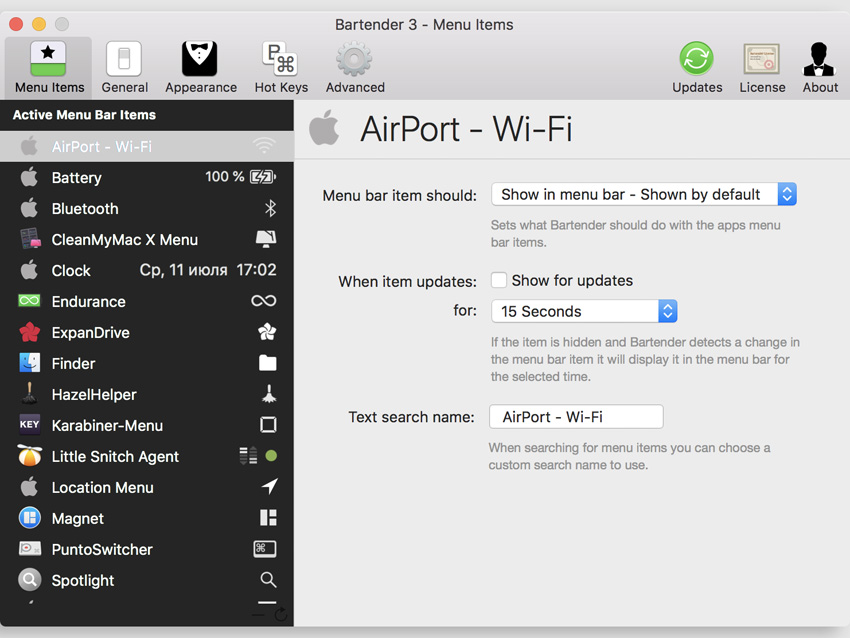
Самые полезные инструменты для пользователей Mac.
Бесплатные программы для Mac
1. Spark
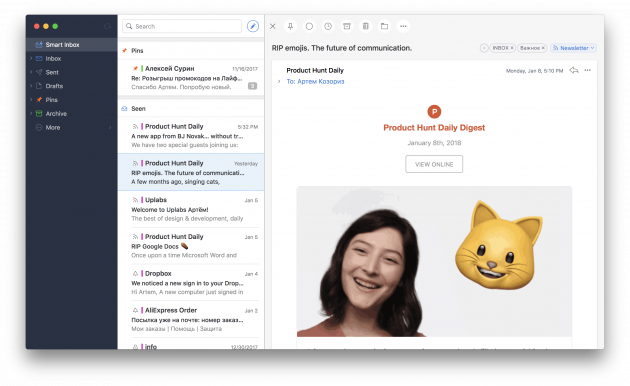
Умный email-клиент, который сделает работу с почтой удобнее. С минималистичным дизайном, продвинутой сортировкой и мощным поиском навести порядок во входящих как никогда просто. Кроме того, в Spark есть быстрые ответы, отложенная отправка сообщений и множество настроек.
2. IINA
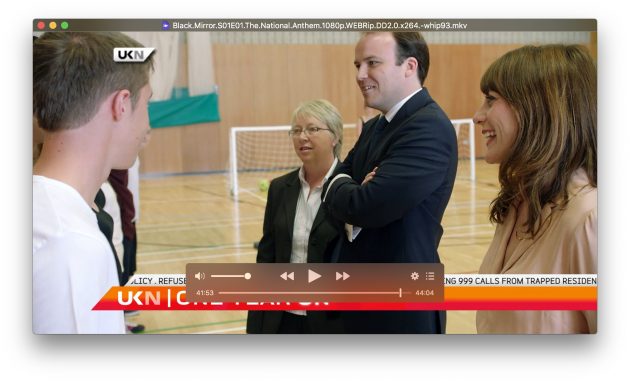
Функциональный медиаплеер с открытым исходным кодом, призванный заменить популярный, но уже устаревший VLC. IINA отличается современным дизайном в стиле Apple и поддерживает все фишки macOS вроде жестов Force Touch и функции «Картинка в картинке». Проигрыватель умеет воспроизводить все популярные форматы медиафайлов локально и через поток, понимает разметку глав и имеет уйму полезных настроек.
Скачать IINA →
3. The Unarchiver
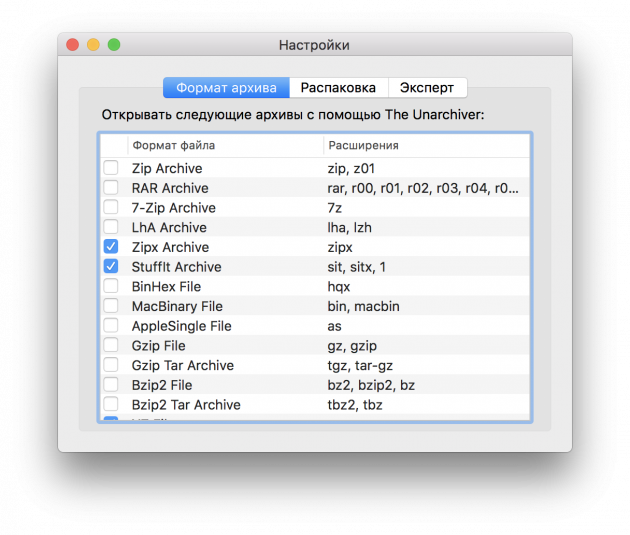
Мощный бесплатный архиватор с поддержкой всех возможных форматов архивов, включая самые экзотические.
The Unarchiver позволяет быстро и без лишних заморочек распаковать любой архив, понимает и автоматически распознаёт все популярные кодировки, а также умеет удалять сжатые файлы после успешного извлечения.
4. Bear
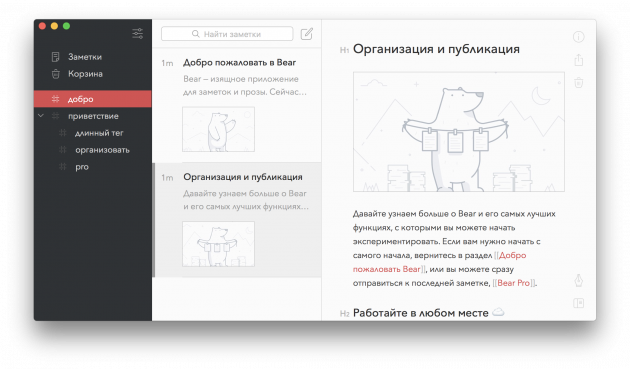
Минималистичный текстовый редактор Bear можно использовать как для написания текстов, так и для ведения личных или рабочих заметок. Приложение поддерживает разметку Markdown, различные варианты списков и имеет удобно реализованное форматирование с возможностью экспорта готовых документов в RTF, DOCX и другие форматы. Для организации записей служит система тегов, а все заметки автоматически синхронизируются с мобильной версией Bear.
5. Spectacle
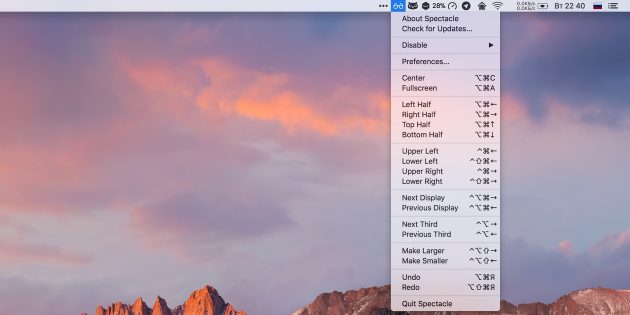
Spectacle пригодится тем, кто часто работает одновременно с несколькими приложениями, и особенно владельцам Mac с небольшой диагональю дисплея. Утилита позволит быстро изменять размеры окон приложений, распределяя экранное пространство между ними с помощью горячих клавиш.
Скачать Spectacle →
6. Amphetamine
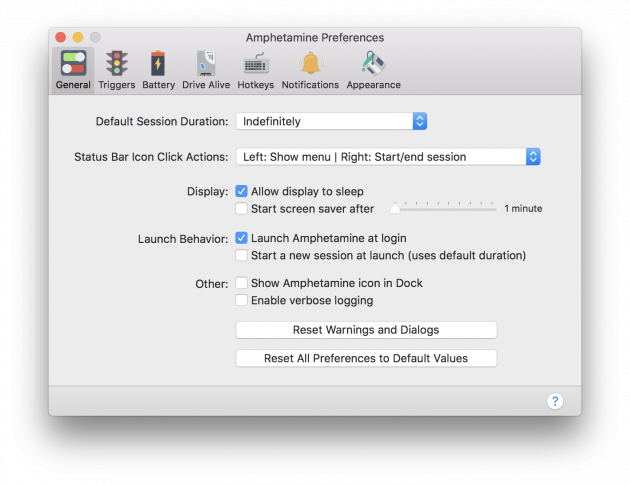
Функциональный инструмент для гибкой настройки перехода Mac в спящий режим. Достаточно задать время или триггер, например запуск определённого приложения, и Amphetamine не позволит компьютеру заснуть. В настройках доступно множество опций отображения и поведения утилиты.
Платные программы для Mac
1. CleanMyMac 3

Универсальный уборщик цифрового мусора, занимающего драгоценное место на диске и замедляющего работу системы. С CleanMyMac можно в два счёта очистить компьютер от ненужных временных файлов, программного кеша, неиспользуемых локализаций приложений и другого системного хлама.
СкачатьCleanMyMac 3 за 39,95 доллара →
2. Pixelmator

Продвинутый графический редактор с отличным дизайном, не уступающий по возможностям Photoshop. Отличается более дружелюбным интерфейсом, позволяющим просто делать сложные вещи. Pixelmator может похвастаться богатым набором инструментов для ретуши, множеством эффектов и удобно реализованным управлением.
3. Bartender 3
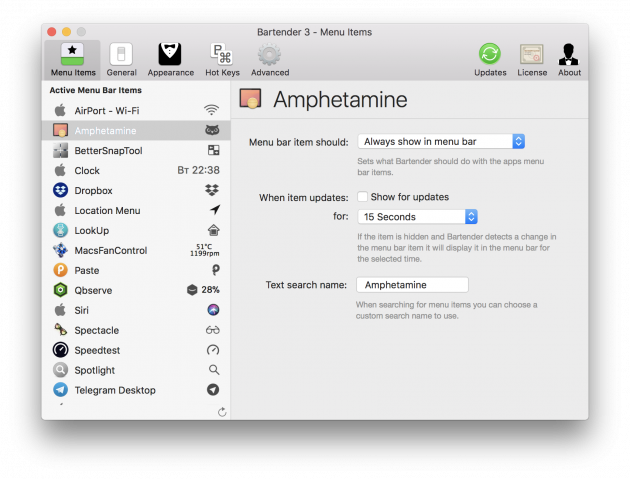
Полезная утилита для организации иконок в строке меню. С Bartender легко избавиться от хаоса и нагромождения иконок, когда их слишком много. Приложение позволит гибко настраивать их отображение по различным событиям, полностью скрывать и сворачивать в отдельную область, которая будет отображаться по клику.
Скачать за 891 рубль →
4. Paste 2
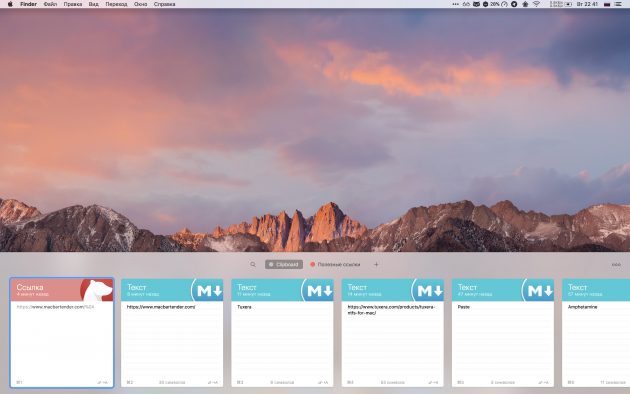
Полезное приложение, расширяющее скудные возможности стандартного буфера обмена macOS. Paste бесшовно интегрируется с системой и позволяет хранить неограниченную историю скопированных элементов. Сочетанием клавиш можно вызвать всплывающее меню и мгновенно вставить текст, изображение, файл и любой другой контент, который был скопирован ранее.
5. Tuxera
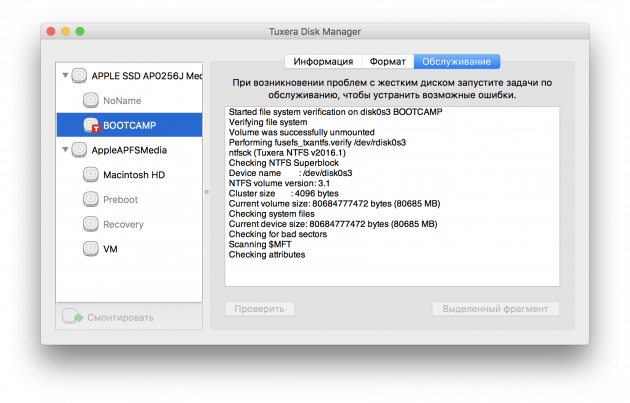
Утилита, которую по достоинству оценят все, кому вместе с macOS приходится использовать Windows. Tuxera добавляет недоступную на Mac по умолчанию поддержку записи на диски с файловой системой NTFS, которая используется в Windows. С помощью Tuxera можно считывать и записывать данные, а также проверять диски и исправлять найденные ошибки.
Скачать за 1 709 рублей →
Читайте также
- 10 программ для Mac, которые действительно пригодятся новичку-маководу →
- Что делать, если тормозит Mac →
- Лучшие macOS-приложения 2017 года по версии Лайфхакера →
Источник
Вы все чаще спрашиваете нас, какие полезные утилиты поставить на Mac, чтобы сделать работу с ним более простой и удобной. Сообщениями такого плана у меня завалены социальные сети, мессенджеры и электронная почта.
Чтобы не дублировать одну и ту же писанину десятки раз, отвечаю всем и сразу с помощью этой подборки. В ней я собрал 10 жизненно важных утилит, без которых Mac попросту нельзя использовать. Я советую устанавливать их на каждый новый компьютер Apple.
1. Magnet — упрощаем управление окнами
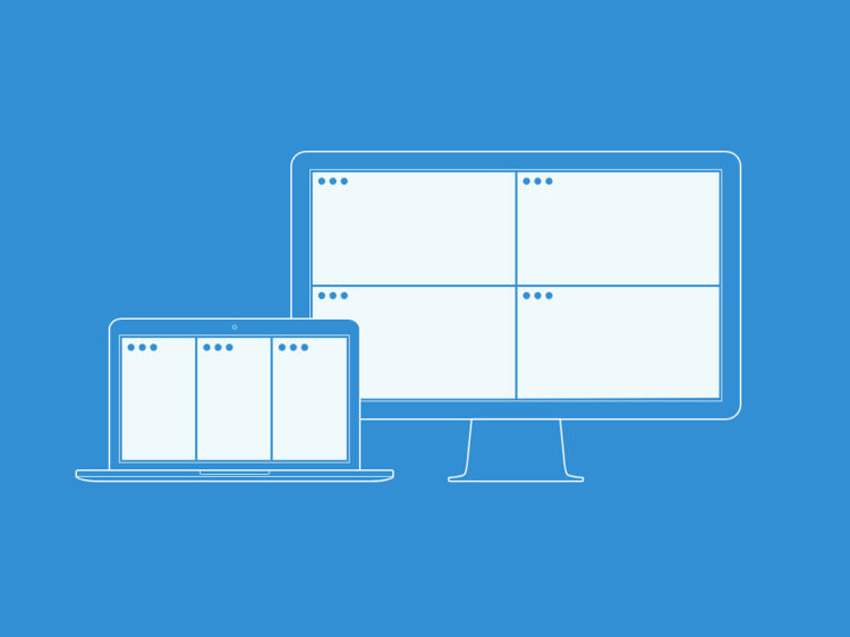
Для кого: для владельцев MacBook и активных пользователей iMac.
Это приложение в свое время стало для меня настоящим открытием, поэтому сегодня я рекомендую устанавливать его буквально всем, кто более менее активно пользуется Mac.
Оно предназначено для быстрого изменения расположения окон на экране вашего компьютера с помощью простого сочетания клавиш, которое можно настроить индивидуально.
С помощью него вы можете развернуть текущее окно на весь экран, моментально занять им левую или правую часть интерфейса операционной системы, и это только начало.
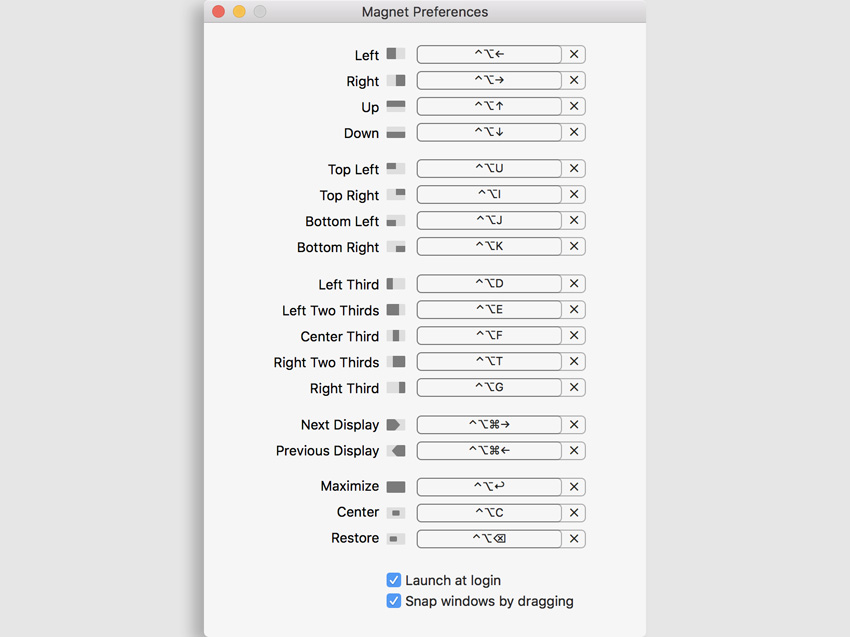
Почему я рекомендую использовать эту утилиту именно на MacBook? Дело в том, что у мобильных компьютеров Apple (это особенно касается 12-ти и 13-тидюймовых моделей) слишком маленькие экраны для полноценной одновременной работы с несколькими окнами.
Программы на них лучше использовать только в полноэкранном режиме, и быстро развернуть их можно (в моем случае) сочетанием клавиш ⌃Control + ⌥Option + ↩︎Enter. Но это только один сценарий, и вы можете придумать десятки других.
Наш обзор: Это Magnet. Наводим порядок в окнах на Mac
Скачать в Mac App Store (75 руб.)
2. Punto Switcher — автоматизируем переключение языка
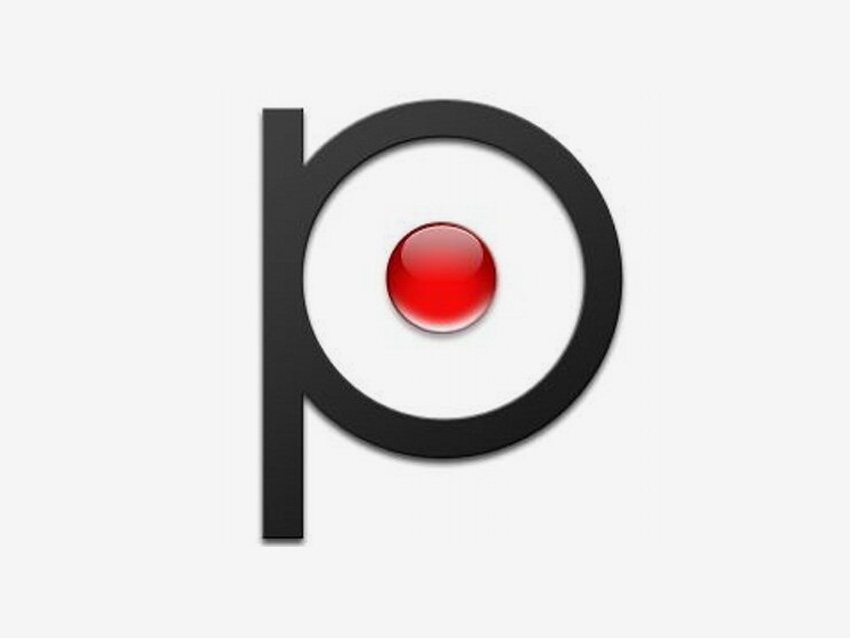
Для кого: для тех, кто много работает с текстом в любом виде.
Многие начинали использовать это приложение еще на Windows, а потом оно успешно переезжало на каждый новый компьютер Apple. Так случилось и со мной, и оно попадало на все мои Mac сразу после покупки.
Приложение в большей степени предназначено для автоматического переключения клавиатурной раскладки, если вы забыли сделать это вручную. Это значительно ускоряет работу в любом из сценариев.
Если честно, я даже не представляю, как можно пользоваться Mac без этой программы. В качестве эксперимента несколько раз отключал ее, чтобы понять, настолько ли она полезна. Результат удивил меня самого.
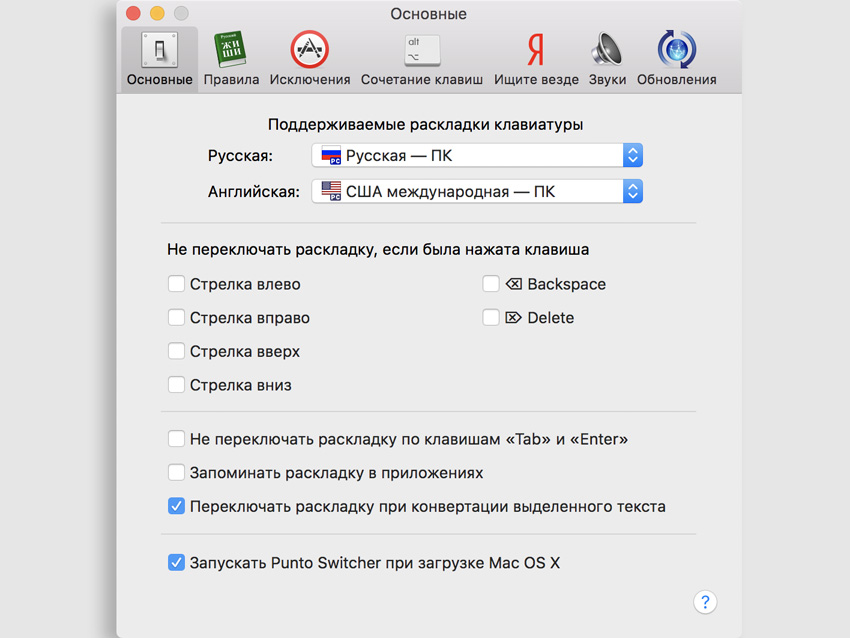
Оказалось, я почти не переключаю раскладку клавиатуры самостоятельно. Это за меня всегда автоматически делает небольшая утилита, и это супер удобно. Меня даже не удивляет, что эту крутую софтину в свое время купил «Яндекс».
В первую очередь, я рекомендую эту программу именно тем, кто много работает с текстом: офисным сотрудникам, авторам, студентам. Во вторую очередь, она точно подойдет тем, кто gjcnjzyyj pf,sdftn gthtrk.xbnm hfcrkflre.
Скачать на официальном сайте разработчика (бесплатно)
3. ExpanDrive — меняем доступ к облачным хранилищам
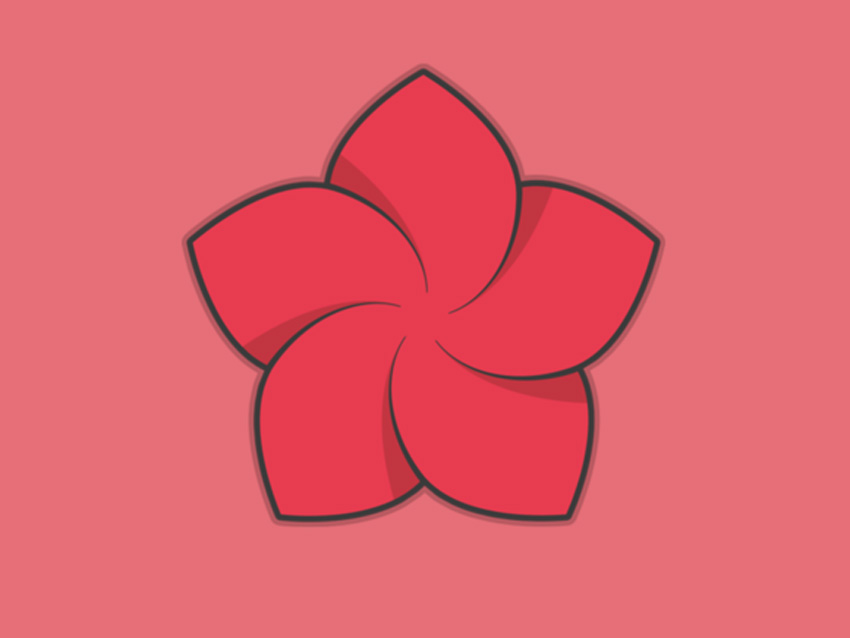
Для кого: для владельцев Mac с небольшим объемом SSD.
Одна из моих самых полезных находок. Впервые я натолкнулся на нее, когда хотел очистить место на жестком диске одного из своих прошлых MacBook Pro на 128 ГБ. И она стала одним из решающих инструментов в этом вопросе.
Многие наивно полагают, что облачные хранилища так просто расширят место на жестком диске их компьютера. Они устанавливают их фирменные приложения на свои Mac и получают обратный эффект.
Dropbox, Google Drive и другие такие программы предназначены не просто для доступа к облачным хранилищам, а для синхронизации их данных с компьютером. Поэтому они скачивают в память устройства все свое содержимое.
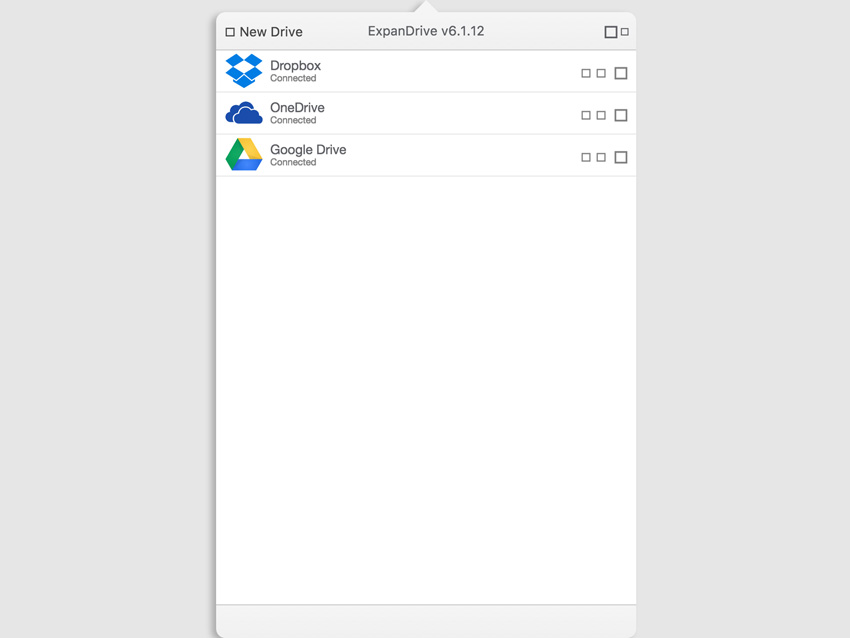
Чтобы этого не происходило, вы можете получать доступ к облакам через веб-интерфейс, но я бы не назвал этот способ особенно удобным. По крайней мере, у вас есть специальная утилита, которая оставляет облака в вашем Finder, но не скачивает файлы.
Эта программа превращает облака во внешние диски. Вы по-прежнему можете использовать файлы на них через любое приложение, но они не будут скачиваться на устройство.
В тему: Как сохранять файлы в облаке без хранения дубликатов на Mac
Скачать на официальном сайте разработчика ($49,95)
4. Hazel — автоматизируем работу с файлами

Для кого: для тех, кто много работает с любыми файлами.
Это приложение для поклонников автоматизации. Оно с удовольствием поселится в «Системных настройках» вашего Mac и сумеет самостоятельно перемещать файлы, которые попадают в заданные вами папки.
У программы огромное число сценариев, как сделать вашу работу с файлами проще. Например, я использую ее, чтобы автоматически перемещать в библиотеку «Фильмы» все видео, которые попадают в «Загрузки», а также для очистки данных с рабочего стола.
Вы также можете настроить его на автоматическое удаление незавершенных загрузок спустя несколько дней и лишних файлов из любой папки на жестком диске Mac.
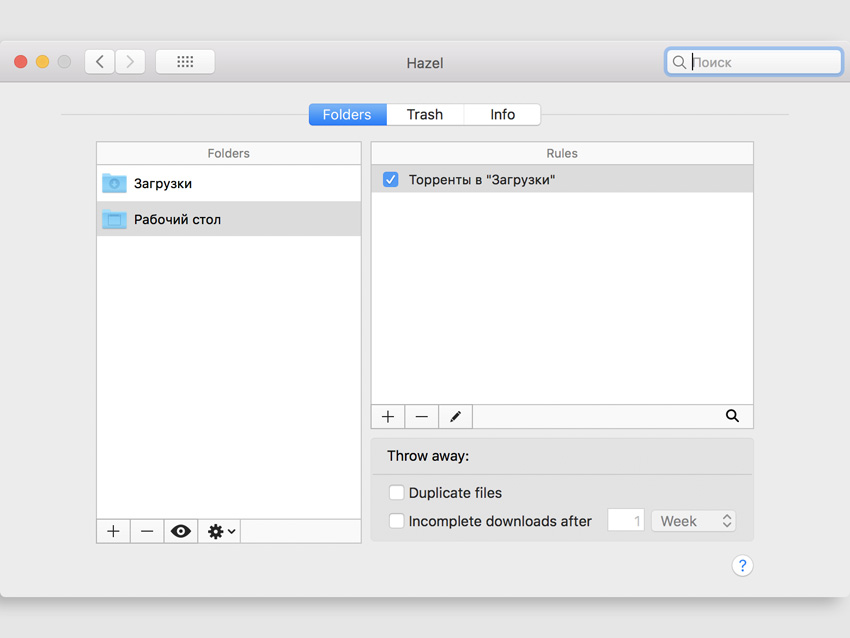
Настройка обработки файлов с помощью программы напоминает автоматическую работу со входящей почтой через стандартное приложение. Вы просто определяете одно или несколько условий для конкретного каталога и указываете необходимое вам действие.
Более того, программа делает более удобной работу с содержимым вашей «Корзины». С помощью нее вы можете установить предельное время хранения файлов в ней и ее максимальный объем.
В тему: Как убирать хлам с рабочего стола MacBook. И сортировать его
Скачать на официальном сайте разработчика ($32)
5. Bartender — чистим строку меню
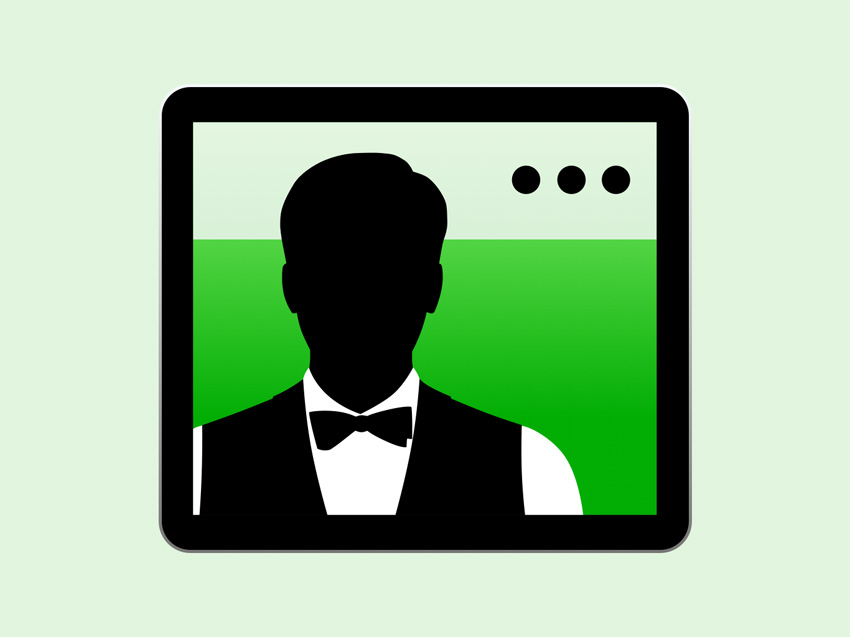
Для кого: для каждого владельца Mac, который ценит чистоту и порядок.
Еще одно приложение, без которого я сегодня не представляю свой MacBook. Оно предназначено для очистки строки меню от иконок встроенных и сторонних приложений.
Программа создает отдельный раздел в системной строке и переносит в него весь софт, которым вы пользуетесь не так часто, или просто удаляет его отсюда. Это вы можете гибко настроить через параметры приложения.
С помощью этой утилиты вы наведете порядок в строке меню и начнете использовать ее по назначению. Когда она представляет собой свалку бесполезного мусора, даже смотреть на нее не хочется, но вы способны изменить это досадное недоразумение.
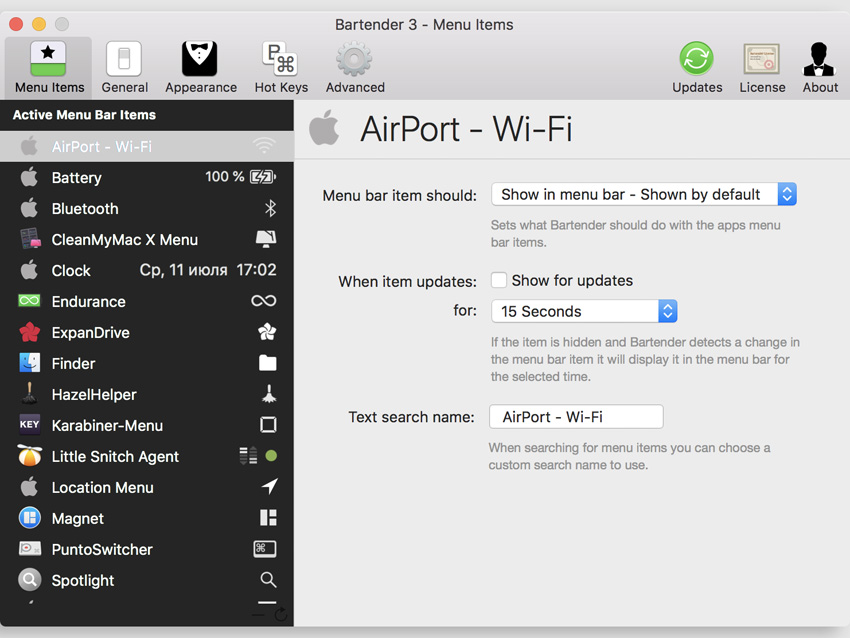
Например, сейчас в моей строке меню находятся часы с датой, статус аккумулятора с уровнем зарядки, иконка для управления звуком и Wi-Fi, а также индикатор языка. Все остальное переехало в раздел утилиты.
На небольшом экране MacBook использовать это решение можно особенно продуктивно. Дело в том, что любое емкое приложение почти полностью загромождает собой всю строку меню и скрывает большинство этих иконок. Теперь вы получите доступ к ним через переключатель.
В тему: 5 программ, которые надо сразу установить на Mac
Скачать на официальном сайте разработчика ($15)
6. Endurance — добавляем на Mac режим энергосбережения
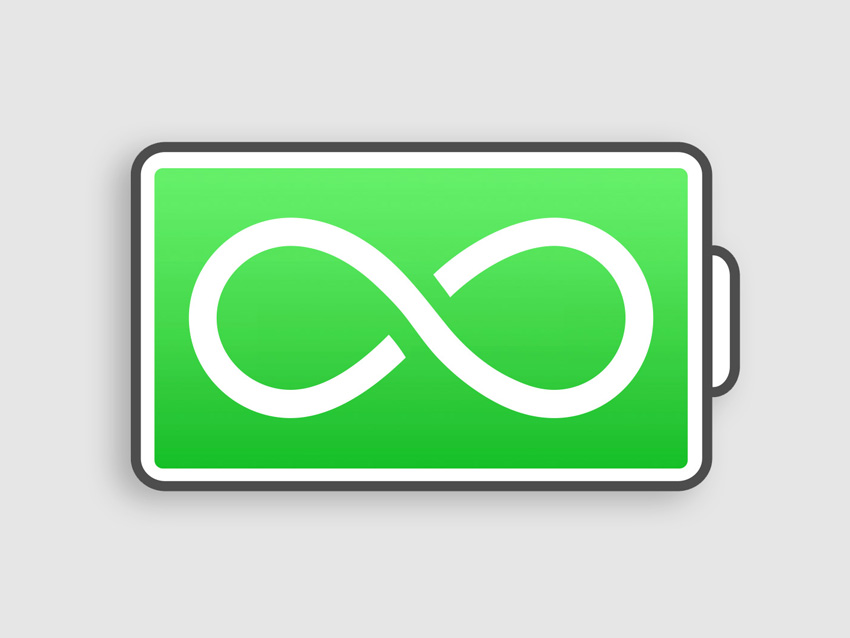
Для кого: для владельцев MacBook, которые хотят дольше работать автономно.
А вот это приложение стало одной из последних моих полезных находок. Оно добавляет на MacBook полезный режим умеренного энергопотребления, который есть на iPhone, и увеличивает общее время автономной работы компьютера.
Когда заряд аккумулятора мобильного компьютера Apple опускается ниже заданного значения, утилита делает экран менее ярким. Она начинает следить за самыми энергозатратными приложениями, сворачивает и приостанавливает неактивный софт, отключает Flash и замедляет процессор.
Я настроил автоматическую активацию программу на уровне 50% от общего заряда аккумулятора, но вы можете просто включать ее вручную в том случае, если до розетки далеко.
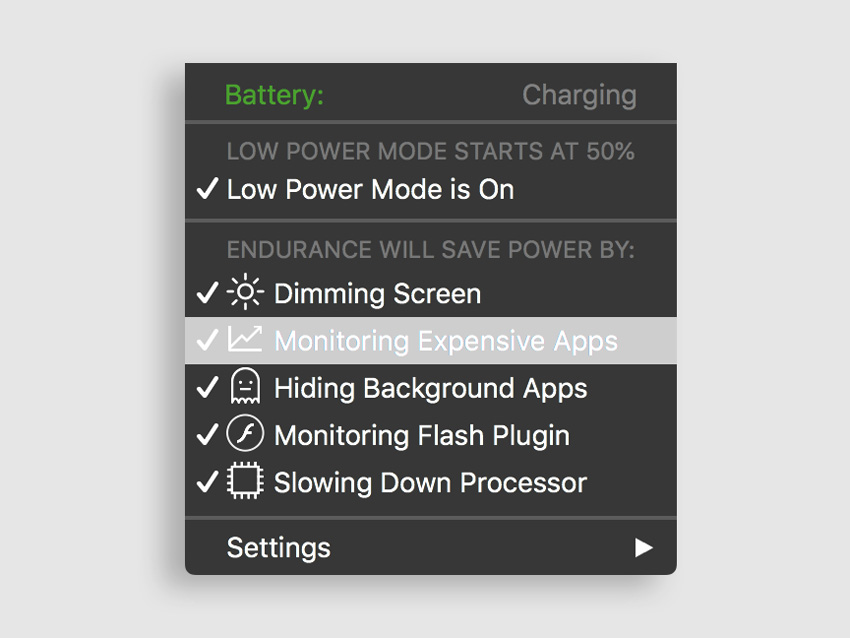
Можно ли работать вместе с таким режимом энергосбережения? Уверен, да. Конечно, трудоемкие задачи компьютер начнет крутить несколько медленнее, но время автономной работы того стоит.
На 13-дюймовом MacBook Pro с Touch Bar 2017 года средний прирост автономности с этой утилитой у меня в среднем достигает 2-х часов. И для меня это еще один прием, чтобы не брать с собой зарядку, когда еду в офис или по любым другим делам.
В тему: Как добавить в MacBook режим экономии заряда батареи. И даже трафика
Скачать на официальном сайте разработчика ($20)
7. TinkerTool — открываем скрытые настройки системы
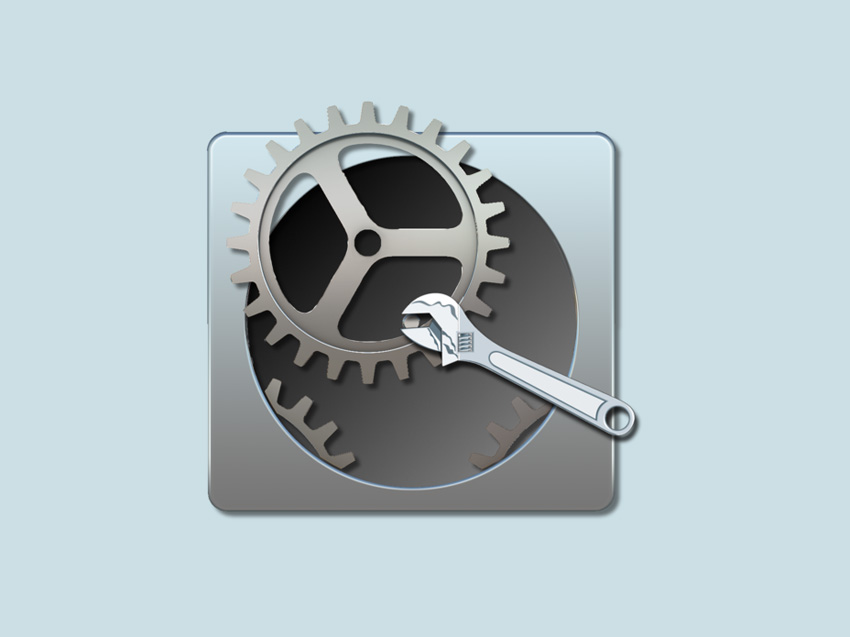
Для кого: для каждого, кто хочет настроить macOS более точно.
Для тех, кто скептически относится к подобному программному обеспечению, подчеркну: приложение не меняет компоненты операционной системы, поэтому не влияет на скорость работы компьютера и дальнейшую установку обновлений.
У меня создается ощущение, что утилита просто открывает системные настройки, которые программисты Apple при работе над macOS от нас просто скрыли.
Судите сами, она дает возможность зафиксировать размер Dock, чтобы случайно не менять его во время активной работы. С помощью нее можно отключить эффекты и анимации Launchpad, а также изменить контекстное меню Finder.
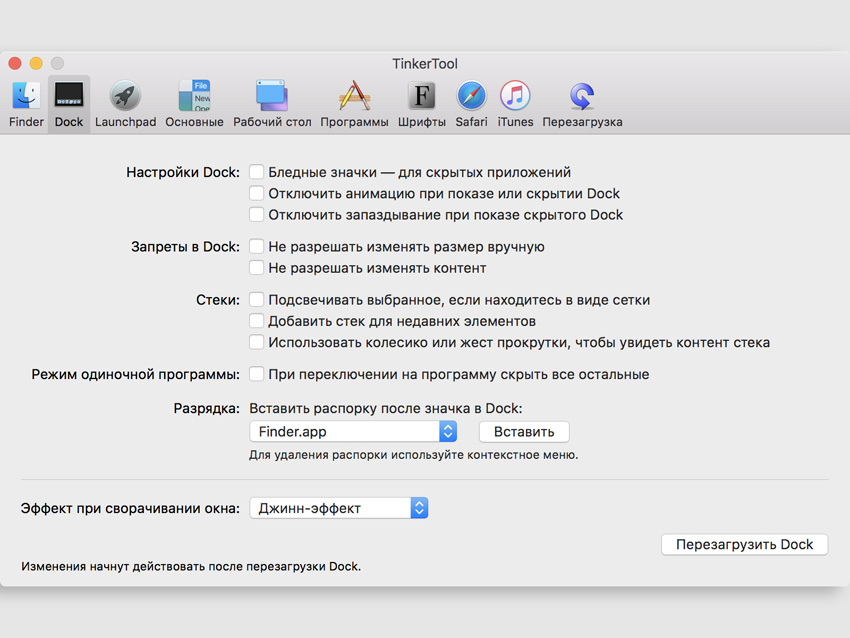
Большинство настроек, которые вы сделаете через эту программу, вступят в силу только после перезагрузки компьютера или отдельных приложений. Но вы не будете ковыряться в нем слишком часто, поэтому это не так критично.
Не бойтесь экспериментировать. Все настройки, которые вы здесь измените, вы сможете сбросить до стандартных всего за пару минут.
Наш обзор: Обзор TinkerTool. Открой секретные настройки Mac
Скачать на официальном сайте разработчика (бесплатно)
8. DaisyDisk — ищем лишние данные на жестком диске
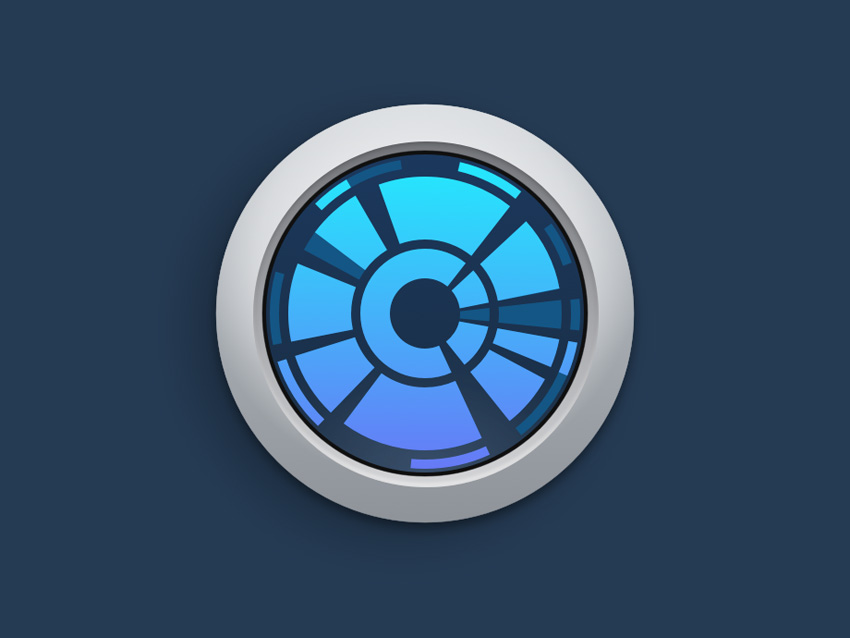
Для кого: для активных владельцев Mac с небольшим объемом SSD.
Утилита, которая не в последнюю очередь привлекает именно своим внешним видом, отлично подойдет для тех, кто привык держать свой Mac в чистоте. Она предназначена для поиска и удаления лишних данных, если на жестком диске вашего компьютера места в обрез.
Сразу после запуска приложение автоматически сканирует основной и дополнительные диски и показывает, сколько от их общего объема действительно занято.
Оно дает возможность переходить по разным разделам хранилища, чтобы понять, где хранятся самые большие и наиболее бесполезные данные.
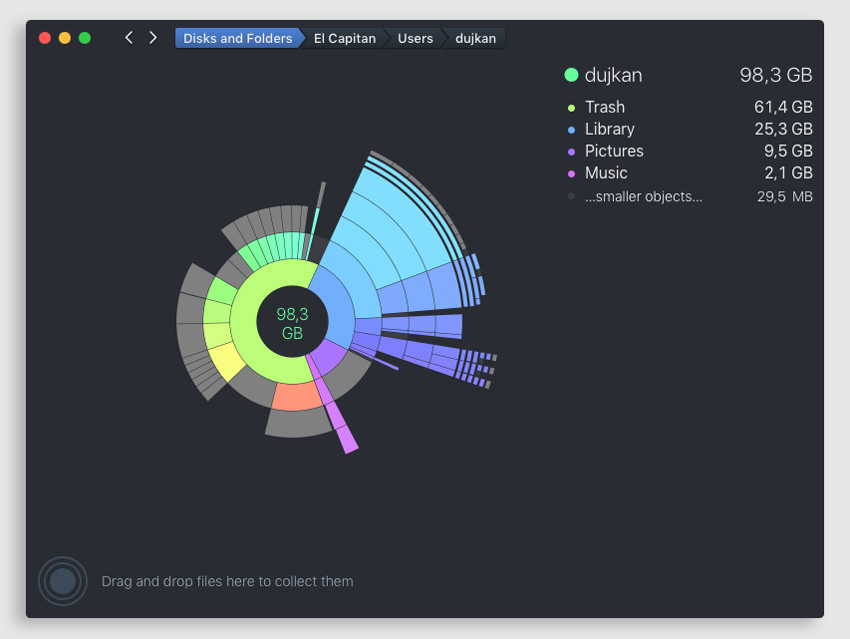
Структура файлов в программе не зря показывается в виде диаграммы на несколько уровней. Вы можете просто нажать на любой из них, чтобы моментально перейти к нему и проанализировать.
Думаю, вы вряд ли найдете что-то лучше для чистки своего Mac. Программа не работает автоматически, поэтому вы будете точно знать, какие данные удалены с вашего компьютера, а от каких только предстоит избавиться.
Наш обзор: DaisyDisk: избавляемся от файлового мусора с удовольствием
Скачать в Mac App Store (749 руб.)
9. Little Snitch — отключаем сетевые подключения
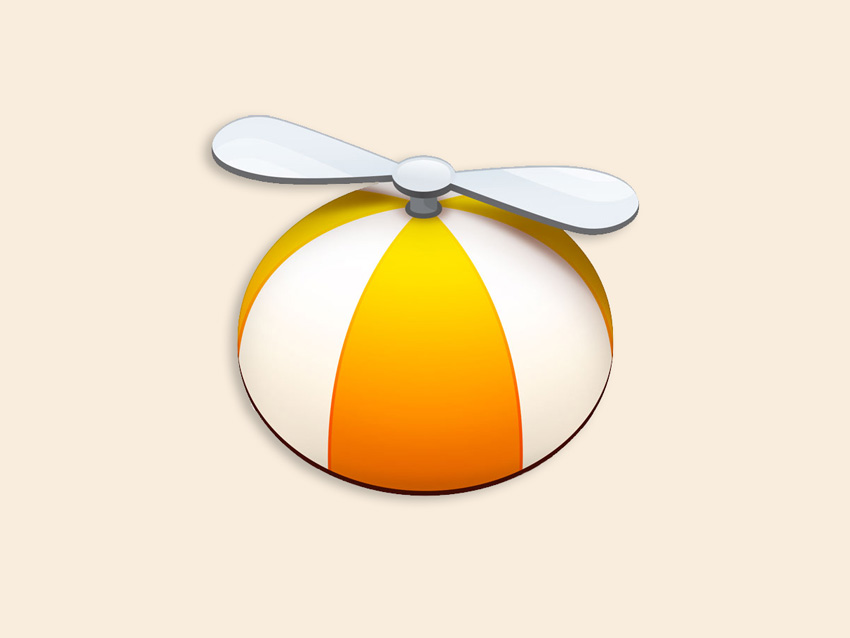
Для кого: для каждого, кто активно работает с интернетом и соответствующим софтом.
Познакомьтесь с австрийским межсетевым экраном для Mac с забавным логотипом. Это приложение предназначено для блокирования любых интернет-подключений встроенных и сторонних приложений на вашем компьютере.
У вас есть возможность создать правила на основании портов, доменов и протоколов соединения, а также кропотливо следить за любым трафиком программ на компьютере.
Конечно, браузер, почтовый клиент и мессенджеры через это приложение вы ограничивать не будете. Но вам будет очень полезно узнать, какие приложения забивают интернет-канал и не дают вам полноценно работать.
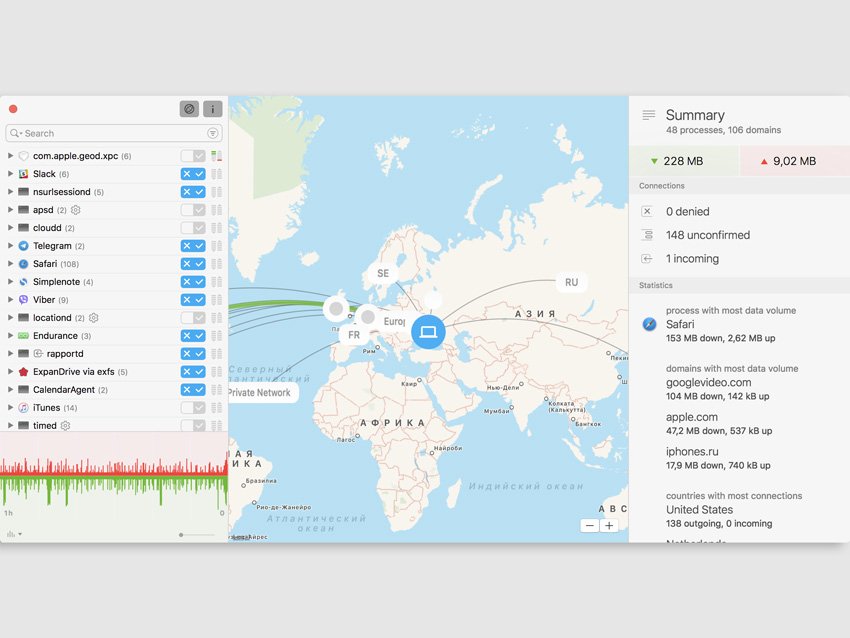
Например, облачные хранилища неожиданно решили синхронизировать галерею фотографий, которую вы наснимали с последнего отпуска, и не дают вам почитать iPhones.ru. В этой программе вы увидите и остановите это.
Если разберетесь с приложением, сможете настроить несколько профилей для разных условиях. Например, будет очень полезно отключить большинство интернет-подключений, когда вы работаете через не лучший сигнал сотовых сетей.
Наш обзор: Обзор Little Snitch. Хорошая утилита для мониторинга сетевых подключений на Mac
Скачать на официальном сайте разработчика (€47,25)
10. Tuxera NTFS — добавляем на Mac нормальную поддержку NTFS
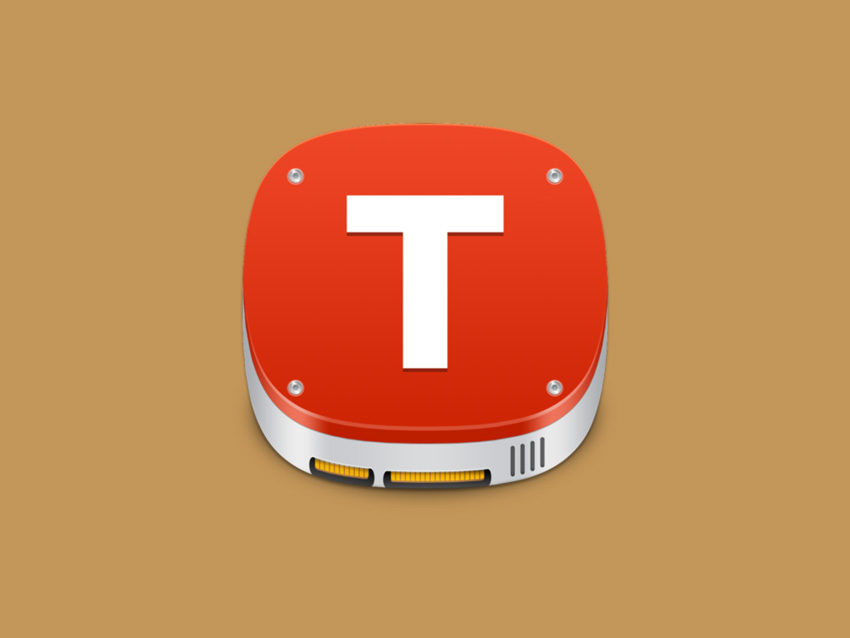
Для кого: для тех, кто пользуется не только экосистемой Apple.
По умолчанию, macOS умеет работать с файловой системой NTFS лишь в режиме чтения. Если вы пользуетесь только устройствами Apple, вас это не особенно интересует. Вы можете без проблем перемещать файлами между любыми накопителями на свое усмотрение.
Тем не менее, все меняется, когда вам приходится работать с флешками и жесткими дисками, которые использовались с Windows. Там эта файловая система в почете, и у вас получится только скопировать с них информацию.
Раньше приходилось искать альтернативы, общие файловые системы и другие способы обмена информацией. Но с этой утилитой все становится на свои места. Она добавляет полноценную поддержку NTFS на Mac.
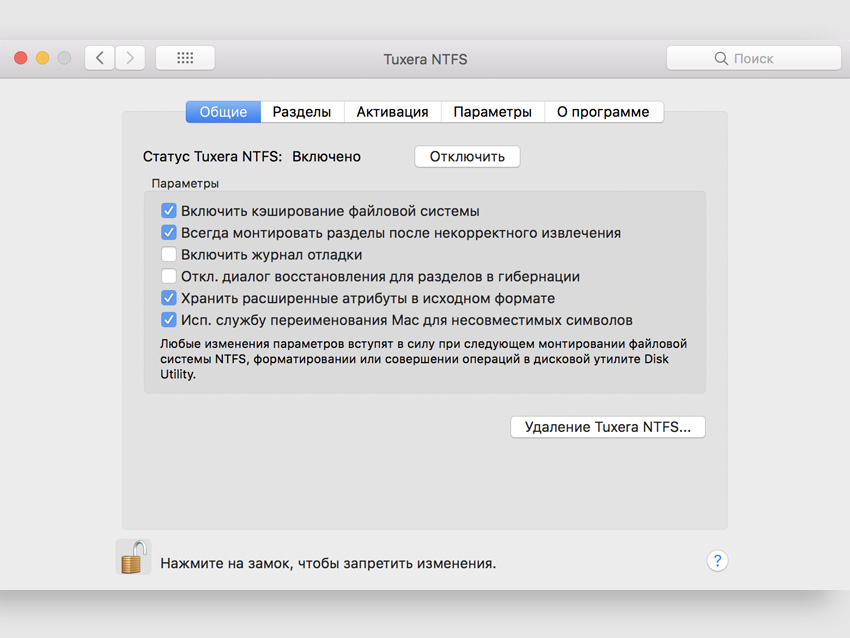
Считайте, что эта программа устанавливает специальный драйвер для поддержки этой файловой системы. Он заменяет собой обрезанный стандартный и делает вашу жизнь проще.
Например, я часто записываю свежие сезоны сериалов, которые регулярно смотрят мои родители, на жесткий диск. Их телевизор нормально работает только с файловой системой NTFS, и у меня это получается без проблем.
В тему: Как научить Mac OS X работе с файловой системой NTFS
Скачать на официальном сайте разработчика (1832 руб.)
На этом все. Мы активно следим за вашими комментариями, поэтому обязательно пишите названия утилит, без которых не видите свою жизнь на Mac. Самые полезные попадут в следующие выпуски таких подборок.
???? Хочешь больше? Подпишись на наш Telegramнаш Telegram.
… и не забывай читать наш Facebook и Twitter
????

iPhones.ru
Я ставлю их на каждый новый компьютер Apple в первую очередь и рекомендую друзьям.
![]()
Николай Грицаенко
@nickgric
Кандидат наук в рваных джинсах. Пишу докторскую на Mac, не выпускаю из рук iPhone, рассказываю про технологии и жизнь.
Источник
Набор стандартного софта на Mac позволяет решать большое количество задач и включиться в работу уже через несколько минут после распаковки.
К сожалению, есть множество повседневных задач и сценариев, с которыми не справится ни один Mac из коробки.
Чтобы не оказаться без нужного приложения в разгар рабочего процесса, рекомендую сразу загрузить 10 самых полезных приложений для любого Mac.
1. The Unarchiver: разархивируйте RAR
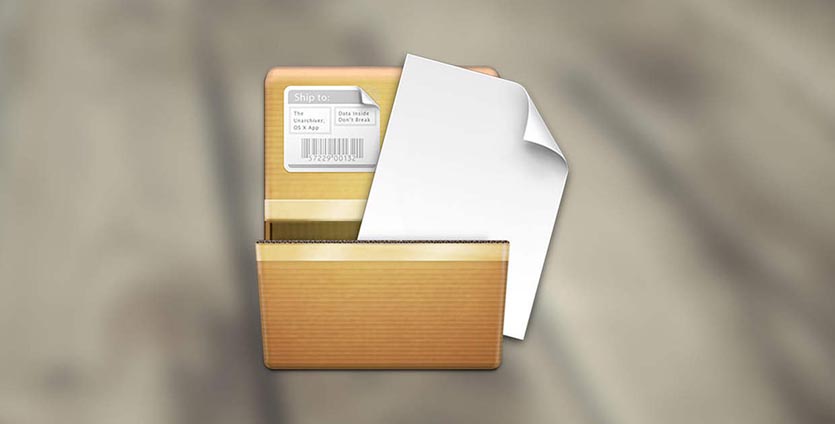
В современных реалиях с накопителями большого объема, облаками и беспроводной передачей данных многие отказались от использования архивов.
Однако, часто приходится что-то скачивать из сети, получать сжатые данные по почте или даже загружать приложения сайта разработчика именно в архиве.
Достаточно установить приложение The Unarchiver и распаковка перестанет быть проблемой. Приложение не самое навороченное в своей нише, но базовых возможностей хватит каждому, при этом программа абсолютно бесплатная.
- Скачать The Unarchiver из Mac App Store – бесплатно
2. Медиаплеер VLC или IINA: смотрите любое видео
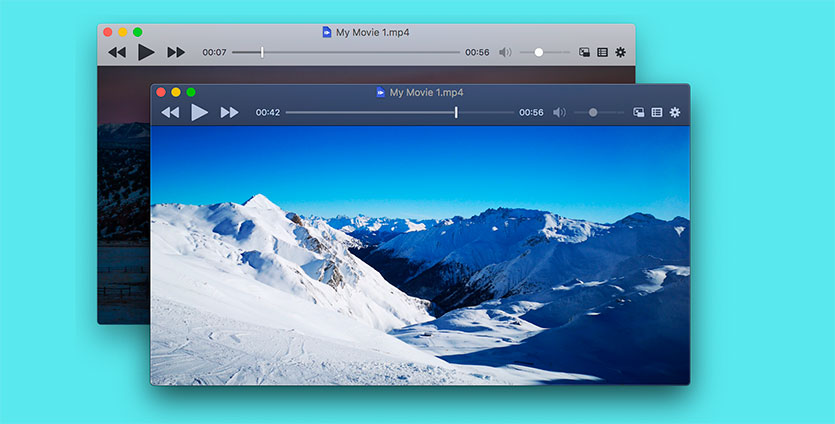
Вторая распространенная проблема, с которой сталкивается каждый пользователь Mac – просмотр видео. Стандартный QuickTime поддерживает далеко не все форматы и практически не имеет настроек.
Чтобы раз и навсегда забыть о кодеках, форматах видео, поддержке звуковых дорожек и субтитрах, достаточно установить один универсальный проигрыватель.
Еще пару лет назад лидером в данном сегменте было приложение VLC, а сейчас у данного плеера есть достойная альтернатива – IINA.
Приложение VLC давно знакомо пользователям, разрабатывается для всех современных платформ, а создатели программы имеют огромный накопленный опыт.
В свою очередь IINA создается исключительно для macOS, написано на прогрессивном языке Swift, имеет более легкий дизайн и не уступает по количеству настроек.
- Скачать VLC с сайта разработчика – бесплатно
- Скачать IINA с сайта разработчика – бесплатно
3. DaisyDisk: следите за местом на Mac
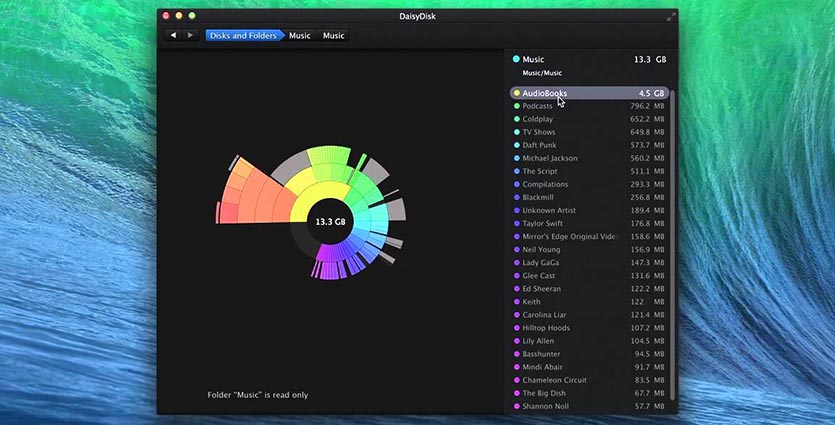
Анализатор занятого на накопителе Mac пространства всегда подскажет, как быстро и эффективно очистить компьютер.
Здесь нет никаких алгоритмов чистки, улучшайзеров и оптимайзеров. Только наглядная круговая диаграмма.
Вместо удаления десятков мегабайт можно сразу отыскать ненужные данные, которые занимают львиную долю пространства. Вдумчивая ручная чистка раз в полгода освободит гораздо больше места, чем любая автоматическая.
- Скачать DaisyDisk из Mac App Store – 749 руб.
4. TripMode: тратьте меньше трафика с айфона
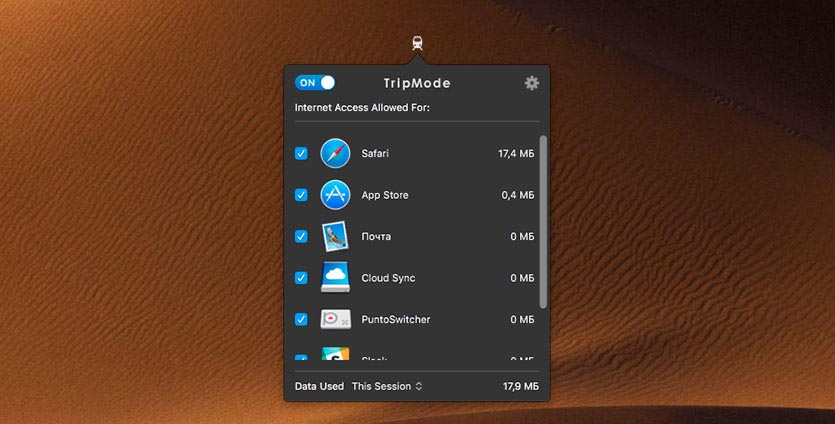
Настоящий мастхэв для владельцев Mac, которые много перемещаются со своим компьютером, работают в кафе, парке, самолете или поезде.
Программа пригодится во время заграничных поездок или при использовании iPhone в качестве модема для Mac.
Утилита помогает быстро запретить доступ в сеть любому из приложений. Иконка в строке меню позволяет упра

